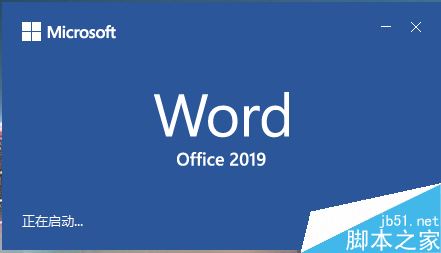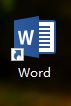Word2019怎么开启学习工具?Word2019学习工具打开教程
发布时间:2021-12-22 07:40:02 作者:手工客
Word2019怎么开启学习工具?这篇文章主要介绍了Word2019学习工具打开教程,需要的朋友可以参考下
Word2019如何开启关闭学习工具呢?很多人都不会,下面小编来详细的讲解一下该如何开启和关闭学习工具,相信大家看过之后也就会了。

Word2019学习工具打开教程
先打开我们的电脑,然后打开电脑上面的word2019;
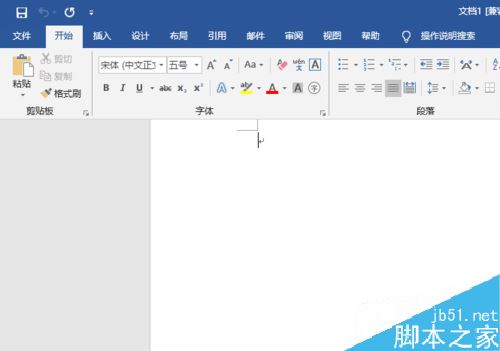
之后点击视图;
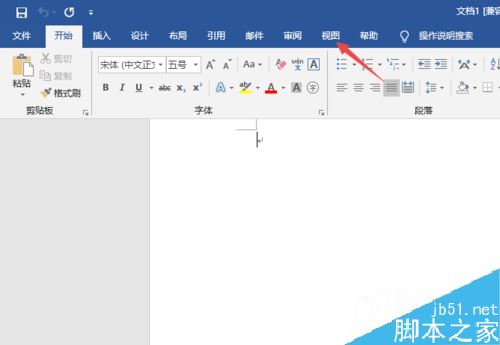
然后就可以看到学习工具了,点击学习工具;
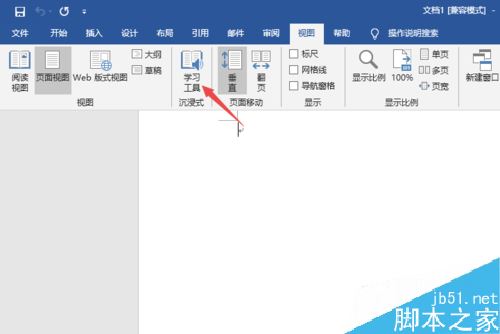
结果如图所示,这样我们就开启了学习工具了;
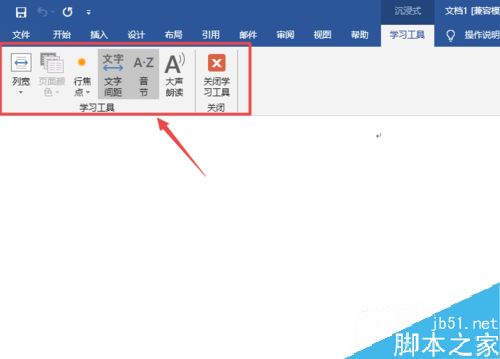
想要关闭学习工具还是比较简单的,点击关闭学习工具;
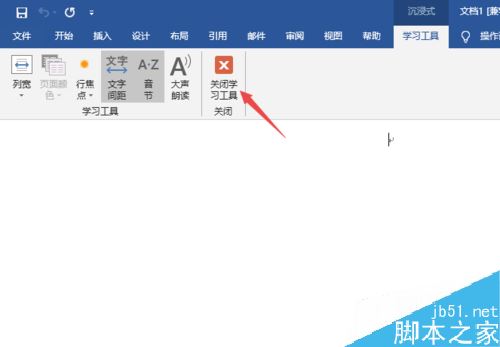
结果如图所示,我们可以看到工具栏中的学习工具已经没有了。
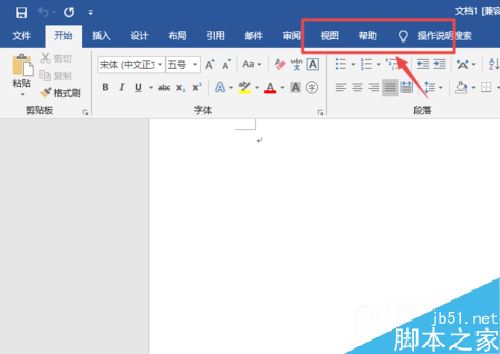
注意事项:thinkpad E431、win10系统、word2019
推荐阅读:
word 2019怎么设置文档自动保存时间?
Word 2019怎么进行全文翻译?Word 2019全文翻译教程
word 2019如何设置分栏、分割线?word 2019分栏及分割线设置方法
以上就是本篇文章的全部内容了,希望对各位有所帮助。如果大家还有其他方面的问题,可以留言交流,请持续关注手工客!
相关文章
-
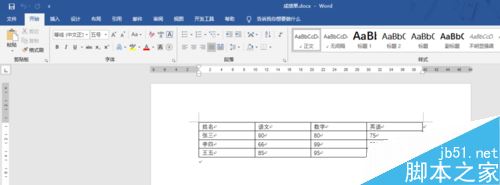
Word 2019怎么给文档加密?Word 2019给文档加密教程
Word 2019怎么给文档加密?这篇文章主要介绍了Word 2019给文档加密教程,需要的朋友可以参考下10-07 -
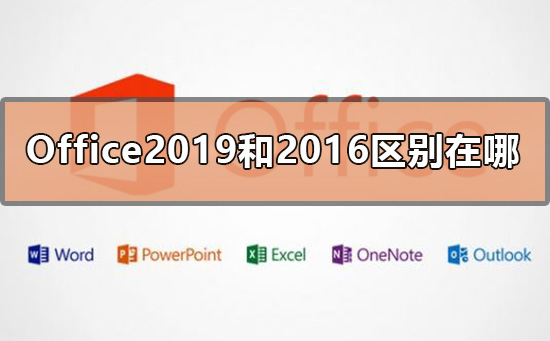
office2019和office2016哪个好用 office2019和office2016区别对比
有很多小伙伴,很纠结不知道要下载Office2019还是2016,不知道两者区别到底在哪?本文就主要来分析一下Office2019和2016的区别,让大家也更加清楚的了解一下,希望能够帮助到大家11-10 -

word2019怎么使用文本框链接?word2019文本框链接使用教程
word2019怎么使用文本框链接?这篇文章主要介绍了word2019文本框链接使用教程,需要的朋友可以参考下04-02 -

word2019怎么插入Flash动画?word2019插入Flash动画教程
word2019怎么插入Flash动画?这篇文章主要介绍了word2019插入Flash动画教程,需要的朋友可以参考下10-01 -

Word2019无法编辑怎么办?Word2019关闭文档强制保护教程
在使用word2019文档时,发现文档无法编辑,是因为设置了强制保护,需要输入密码才能编辑。那么Word2019怎么关闭文档强制保护呢?一起来看吧05-01